2023-07-15 10:27
excel文档目录怎么做?excel目录怎么制作方法教程
excel文档目录怎么做?excel是一款强大的办公软件,拥有的丰富的功能,在这里小编给大家分享下使用excel来制作文档目录的方法,方便用户直接定位打开所需要的文档表格,一起来看看吧。
excel文档目录怎么做?
1、打开需要制作目录的文件夹-复制路径-在浏览器中粘贴路径-【回车】。
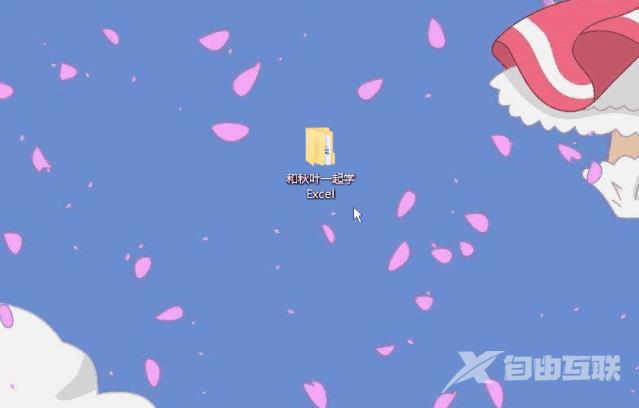
2、【Ctrl+A】全选数据,复制并粘贴至 Excel 中。
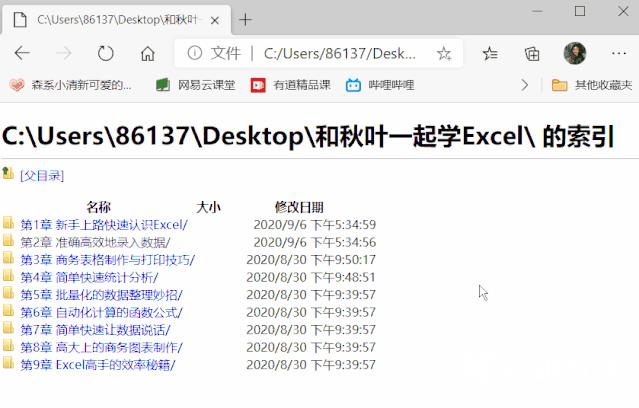
3、选中 B、C 两列,【Ctrl -】删除 B、C 两列;删除「的索引」。
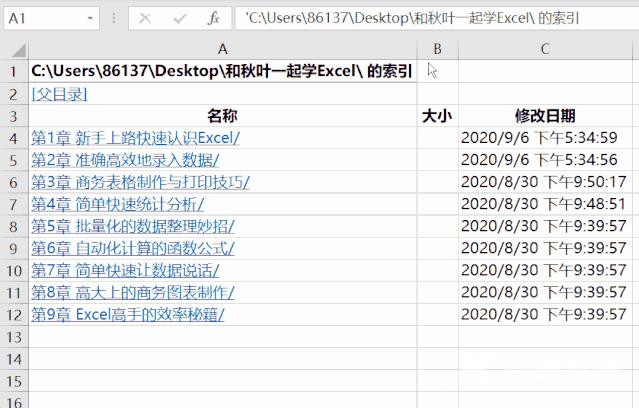
4、在 B 列输公式:
=HYPERLINK($A$1&A4,A4)PS:A1 锁定后,和「名称」下方的数据连接起来,就是文件夹完整路径。
5、点击公式就可以打开相应的文件夹了。
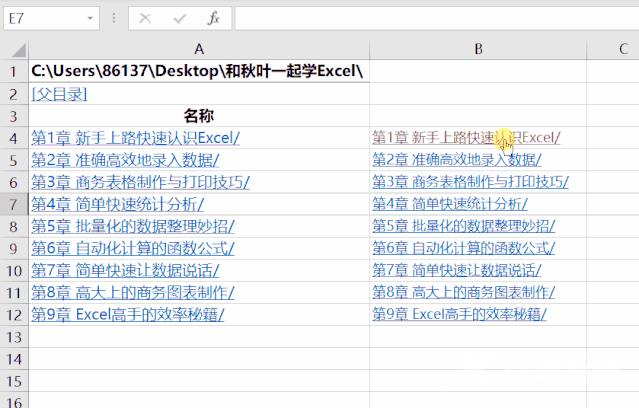
【出处:滨海网页制作 http://www.1234xp.com/binhai.html 欢迎留下您的宝贵建议】
阅读本文的人还阅读:
excel怎么隐藏工作表名称栏显示?excel表格工作栏不显示的方法教程
excel折线图节点怎么改形状?excel折线图的节点形状怎么设置